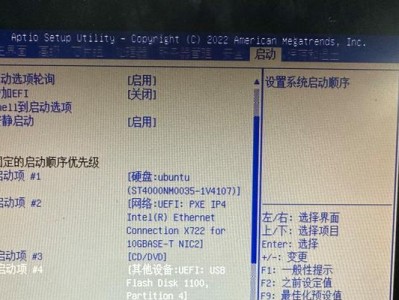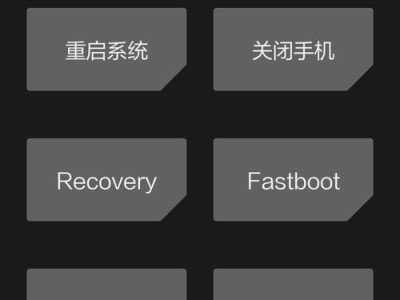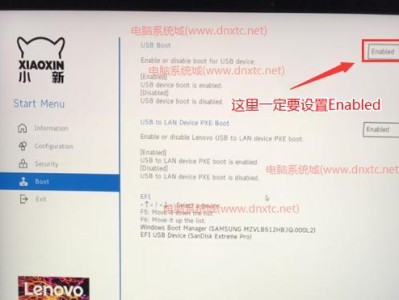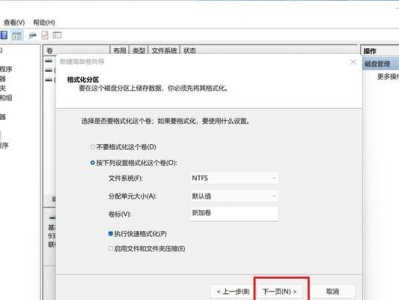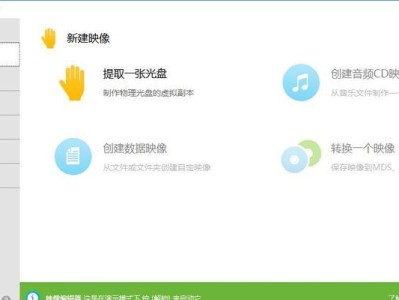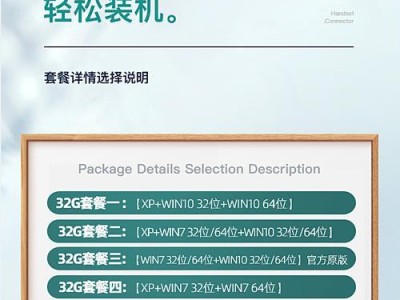在使用电脑的过程中,鼠标滚轮的失灵问题是相当常见的,不仅影响了用户的使用体验,还可能导致一些操作无法进行。但是,幸运的是,我们可以采取一些小技巧来快速修复这个问题。本文将分享一些有效的方法,帮助大家解决鼠标滚轮上下失灵的问题。
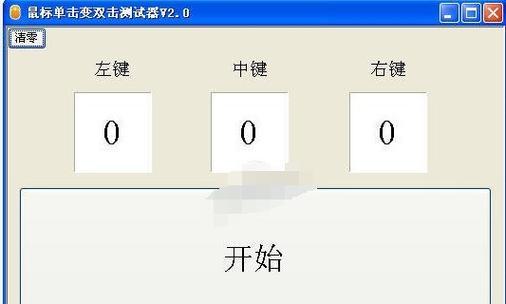
清理鼠标滚轮周围的灰尘和污垢
我们首先要清理鼠标滚轮周围的灰尘和污垢。由于长时间使用鼠标,灰尘和污垢会积聚在鼠标滚轮的轴上,导致滚轮无法正常滚动。拿起一根细长的棉签,沾上少量清洁剂或酒精,仔细清洁鼠标滚轮周围的区域,确保没有任何污垢残留。
调整鼠标滚轮的滚动速度和灵敏度
如果鼠标滚轮在滚动时有卡顿或不灵敏的问题,我们可以尝试调整鼠标滚轮的滚动速度和灵敏度。在Windows系统中,通过打开“控制面板”-“鼠标”-“滚动”选项,我们可以找到相应的设置选项。根据个人喜好和需要,适当调整滚动速度和灵敏度,以便更好地适应自己的操作习惯。

检查鼠标驱动程序是否有更新
有时候鼠标滚轮失灵问题可能是由于旧的或损坏的驱动程序引起的。我们可以通过进入计算机的设备管理器来检查鼠标驱动程序是否有更新。如果有可用的更新版本,我们可以选择更新驱动程序,以解决滚轮失灵的问题。
更换鼠标电池或充电
对于无线鼠标,如果鼠标滚轮失灵,可能是电池电量不足造成的。这时候我们可以尝试更换鼠标电池或者充电,确保鼠标电源充足。
重启电脑和鼠标
有时候鼠标滚轮失灵可能是由于系统或鼠标驱动程序的故障引起的。我们可以尝试重启电脑和鼠标,以解决这个问题。重启后,系统和驱动程序将重新加载,可能会恢复鼠标滚轮的正常功能。

禁用鼠标滚轮其他功能
有些鼠标滚轮还带有其他功能,如侧向滚动等。如果这些功能引起了滚轮失灵问题,我们可以尝试禁用这些功能。在鼠标设置中,可以找到相应的选项进行设置。
检查鼠标连接接口
如果使用有线鼠标,有时候鼠标滚轮失灵可能是由于连接接口松动或损坏造成的。我们可以检查一下鼠标连接接口是否正常,并尝试重新连接鼠标,以确保连接稳固。
检查系统更新
有时候鼠标滚轮失灵问题可能是由于系统更新引起的。我们可以进入系统设置,检查是否有可用的更新,并进行安装。有时候更新可以修复一些鼠标滚轮相关的问题。
使用其他鼠标替代
如果以上方法都无法解决鼠标滚轮失灵的问题,我们可以考虑使用其他鼠标替代。有时候鼠标本身可能存在硬件问题,无法通过简单的修复方法解决。
咨询专业技术支持
如果以上方法都无效,我们可以咨询专业的技术支持。他们可能会根据具体情况提供更为详细和个性化的解决方案。
清理鼠标滚轮的触点
有时候鼠标滚轮失灵问题可能是由于滚轮触点与滚动控制板之间的灰尘或污垢导致的。我们可以使用棉签沾上一些酒精或清洁剂,轻轻清洁鼠标滚轮触点,以消除污垢。
更换鼠标滚轮
如果经过多种尝试后,鼠标滚轮仍然失灵,可能是滚轮本身出现了故障。这时候我们可以尝试更换鼠标滚轮,以解决这个问题。
重装鼠标驱动程序
有时候鼠标滚轮失灵问题可能是由于驱动程序损坏或过时引起的。我们可以尝试卸载当前的鼠标驱动程序,然后重新安装最新版本的驱动程序,以解决滚轮失灵的问题。
调整操作环境
有时候鼠标滚轮失灵问题可能是由于操作环境不佳造成的。我们可以尝试调整鼠标使用的位置或使用鼠标垫等工具,以提供更好的操作环境,解决滚轮失灵问题。
定期保养鼠标
为了避免鼠标滚轮失灵问题的发生,我们还需要定期保养鼠标。定期清洁鼠标,保持其良好的工作状态,可以延长鼠标的使用寿命并减少故障发生的可能性。
鼠标滚轮上下失灵是一个常见的问题,但通过一些小技巧我们可以快速解决。清理灰尘污垢、调整设置、更新驱动程序、更换电池、重启设备等都是有效的方法。如果问题依然存在,可以咨询专业技术支持或尝试更换鼠标。最重要的是,定期保养鼠标,以避免类似问题的发生。